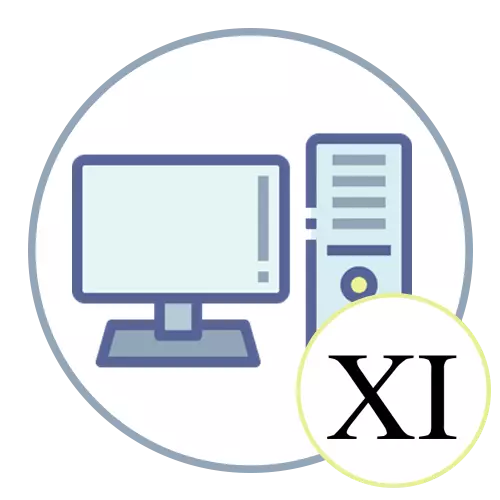
විකල්ප 1: වචනය
බොහෝ විට, අදාළ සංස්කාරකවරුන්ගේ පෙළ ලේඛන සමඟ අන්තර්ක්රියා කිරීමේදී පරිගණකයේ රෝම අංක කට්ටලය අවශ්ය වේ. සාමාන්යයෙන්, එවැනි, එවැනි වැඩසටහන් වලට සුදුසු අක්ෂර ඇතුළත් කිරීමේ ක්රම කිහිපයකින් සහය දක්වමින්, එක් එක් ක්රියාව සඳහා යම් ඇල්ගොරිතමක් ක්රියාත්මක කිරීම සහ විවිධ අවස්ථාවන්හිදී ප්රයෝජනවත් විය හැකිය. පෙළ සංස්කාරකවරුන්ට බොහෝ දේ ඇති බැවින්, ඒ සෑම කෙනෙකුගේම ක්රම විසුරුවා හැරීමට. ඒ වෙනුවට, අපි යෝජනා කරන්නේ පහත සබැඳිය ක්ලික් කිරීමෙන් Microsoft Word හි මෙය සිදුවන්නේ කෙසේද යන්න පිළිබඳව ඔබව දැනුවත් කරමු. මෙම මෘදුකාංගයේ ප්රතිසම ප්රතිදෝලී සඳහා ඉදිරිපත් කරන ලද බොහෝ උපදෙස් බොහොමයක් අදාළ වන බැවින් ඒවා ක්රියාත්මක කිරීම දුෂ්කර දෙයක් නොවනු ඇත.
තව දුරටත් කියවන්න: රෝම අංක මයික්රොසොෆ්ට් වචනයේ තැබීමට ඉගෙන ගැනීම

විකල්ප 2: එක්සෙල්
එක්සෙල් යනු පැතුරුම්පත් සමඟ වැඩ කිරීමේ ජනප්රිය වැඩපිළිවෙලකි. එහි ලේඛන නිර්මාණය කිරීමේදී, සමහර පරිශීලකයින් රෝමානු අංක ලැයිස්තු ලකුණු ගණනය කිරීම හෝ සෛලවල නිශ්චිත අගයන් විස්තර කිරීම සඳහා රෝමානු අංක ලිවීමේ කාර්යයට මුහුණ දෙයි. එම කාර්යයට සාර්ථකව මුහුණ දිය හැකි විවිධ ක්රම හතරක් ඇත. ඒවායින් එකක් අද්විතීය වන අතර එය මෙම මෘදුකාංගයට පමණක් අයත් වේ, මන්ද එයින් ගම්ය වන්නේ අභ්යන්තර ශ්රිතය භාවිතා කිරීමයි. මාර්ගය වන විට, එය බොහෝ විට මුද්දර දැමිය යුතු නම්, එවැනි චරිත ලිවීම සැලකිය යුතු ලෙස සරල කරයි.
තව දුරටත් කියවන්න: මයික්රොසොෆ්ට් එක්සෙල් හි රෝමන් ඉලක්කම් ලිවීම

විකල්ප 3: බ්රව්සරය සහ වෙනත් වැඩසටහන්
සෑම විටම යෝජිත විකල්ප අදාළ නොවේ: නිදසුනක් වශයෙන්, සමාජ ජාල, සෙවුම් යන්ත්ර හෝ පෙළ සංස්කාරකවරුන් අන්තර්ජාලය හරහා ක්රියාත්මක වේවා, සෙවුම් යන්ත්ර හෝ පෙළ සංස්කාරකවරුන් වේවා බ්රව්සරයේ සන්නිවේදනය කිරීමේදී හෝ බ්රව්සරයේ පෙළ ඇතුළත් කිරීමේදී. ආරම්භ කිරීම සඳහා, මම එකිනෙකට අනුරූප වන බැවින් සියලු දන්නා රෝම සංඛ්යා ඉංග්රීසි පිරිසැලසුම් අක්ෂර භාවිතයෙන් නම් කළ හැකි බව ඔබ තේරුම් ගත යුතුය. ඔබට පිරිසැලසුම මාරු කර Shift යතුර සමඟ සංකේතයක් මුද්රණය කිරීම, එය ඉහළ මට්ටමක තබා ගැනීම සඳහා (ඔබට ඉලක්කම් කිහිපයක් දුරින් ඉලක්කම් කිහිපයක් මුද්රණය කිරීමට ක්ලික් කළ හැකිය).
මෙයද බලන්න: වින්ඩෝස් 10 හි පිරිසැලසුම් මාරු කිරීම

ඊළඟ තිර රුව තුළ, බ්රව්සරයේ වැඩ කරන විට මුද්රිත අංක පෙන්වන්නේ කෙසේද යන්න පිළිබඳ උදාහරණයක් ඔබට පෙනේ. උදාහරණයක් ලෙස, ඔබ විදුලි පණිවුඩවල හෝ වෙනත් සමාන පණිවිඩකරුවන්ගේ සංකේත ලිවූ විට එකම ආකෘතියක්ම.
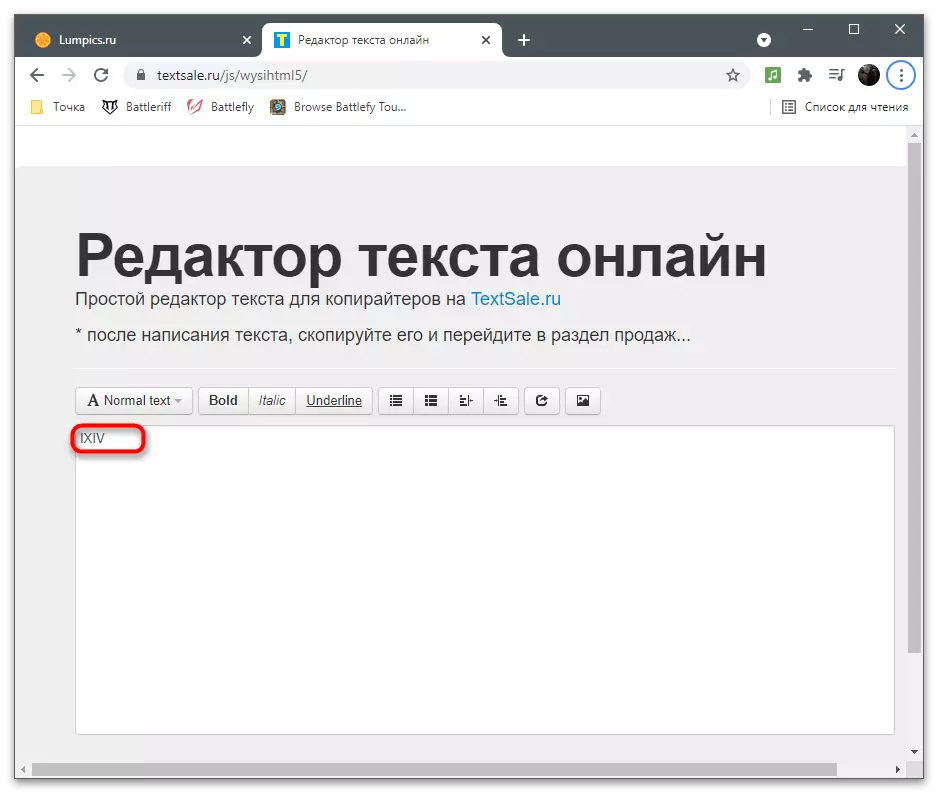
රෝම සංඛ්යා ලේඛන ලිවීමේ දෙවන ක්රමය සුදුසු නම් ඔබ ඉංග්රීසි පිරිසැලසුම වෙත මාරු වීමට අපහසු නම් හෝ යම් හේතුවක් නිසා එය කිරීමට අපොහොසත් වේ. කෙසේ වෙතත්, එය අනිවාර්යයෙන්ම එකතු කර ඇති බව සලකන්න, එසේ නොමැති නම් යතුරු සංයෝජනය ක්රියා නොකරනු ඇත. වින්ඩෝස් හි අදහස් කරන ASCII කේත මොනවාදැයි ලිවීම සඳහා රෝම සංඛ්යා විශේෂ චරිත වන බව නම් කිරීම වැදගත් වේ. ඊළඟට, එක් එක් ඉලක්කම් සඳහා සියලුම කේත ලැයිස්තුවක් ඔබට පෙනේ.
- Alt + 73 - i;
- ALT + 86 - V;
- ALT + 88 - X;
- Alt + 76 - l;
- ALT + 67 - C;
- ALT + 68 - D;
- Alt + 77 - m.
පහත දැක්වෙන රූපයේ දැක්වෙන පරිදි යතුරුපුවරුවේ දකුණු පුවරුවේ දකුණු කොටසේ ඇති ඩිජිටල් බ්ලොක් එකක් භාවිතා කර සංඛ්යා ඇතුළත් කිරීමෙන් මෙම සංයෝජන භාවිතා කරන්න. නොෂොක් අක්රීය කර ඇත්නම්, සංයෝජන ක්රියාත්මක නොවනු ඇත, එබැවින් එය සක්රීය කළ යුතු අතර එය අපගේ වෙබ් අඩවියේ තවත් ලිපියක වඩාත් විස්තරාත්මකව ලියා ඇත.
වැඩිදුර කියවන්න: ලැප්ටොප් හෝ පරිගණකයක ඩිජිටල් යතුරු කොටස සක්රිය කරන්නේ කෙසේද?

